Tentu kita sudah tidak asing dengan yang namanya Gmail. Gmail merupakan penyedia layanan email paling populer saat ini.
Seperti yang kita tau, Gmail dilengkapi dengan berbagai macam macam fitur di dalamnya. Salah satu fitur yang bisa kita nikmati di gmail adalah fitur add-on. Fitur ini bisa kalian gunakan untuk menambahkan sebuah aplikasi pendukung tambahan, yang bisa dipilih dari menu add-on tsbt.
Salah satu add-on yang cukup penting untuk saat ini adalah add-on dengan fitur invoice.
Fitur ini digunakan untuk membuat invoice yang bisa dikirimkan ke kostumer kalian langsung. Disini kita gunakan add-on gratis, jadi bisnis kecil pun bisa memanfaatkan fitur ini.
Langsung saja, berikut ini langkah-langkahnya.
1. Buka akun email gmail kalian di browser pc/laptop masing-masing.
2. Setelah kalian berada di halaman gmail di pc kalian. Lau kalian klik icon gir yang ada pojok kanan atas halaman gmail. Setelah itu kalian masuk ke menu “setting”.
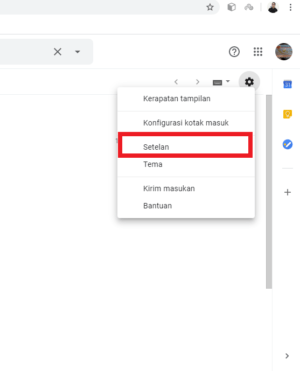
3. Setelah kalian berada di halaman “Setting”. Silahkan kalian klik add-on yang ada di menu bar setting.

4. Jika sudah di halaman add-on, silahkan kalian klik link “kelola” dibawah menu “add-on yang di install”.
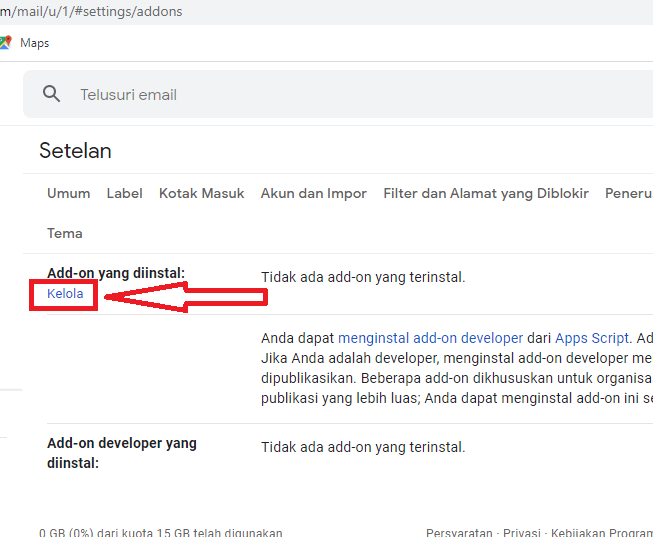
5. Jika sudah berada di halaman download add-on, ketikkan “free invoice for gmail” di kolom pencarian add-on, lalu tekan enter untuk mulai pencarian.
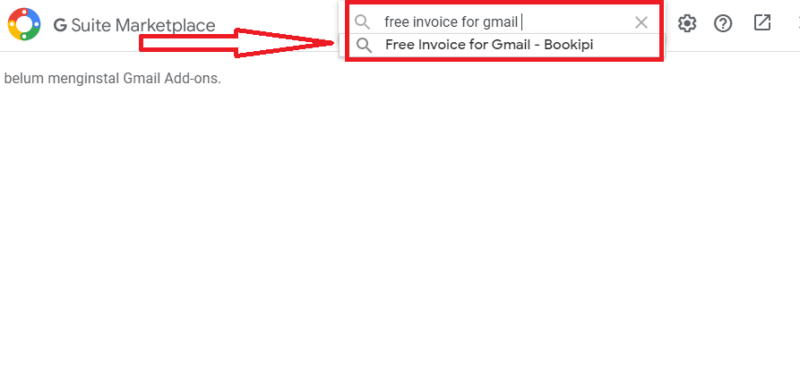
6. Jika sudah, kalian klik logo add-on “Free invoice for gmail – bookipi” seperti pada gambar.
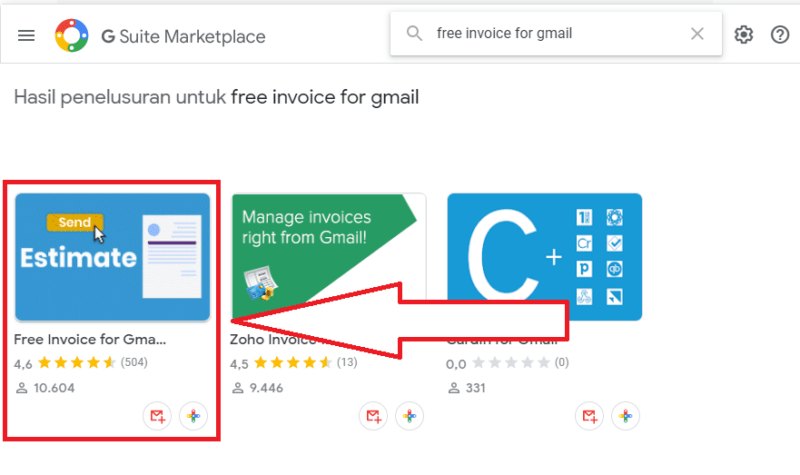
7. Kalian akan dibawa ke halaman add-on “Free invoice for gmail – bookipi” seperti dibawah. Tekan tombol “Install” untuk memasang add on ini.
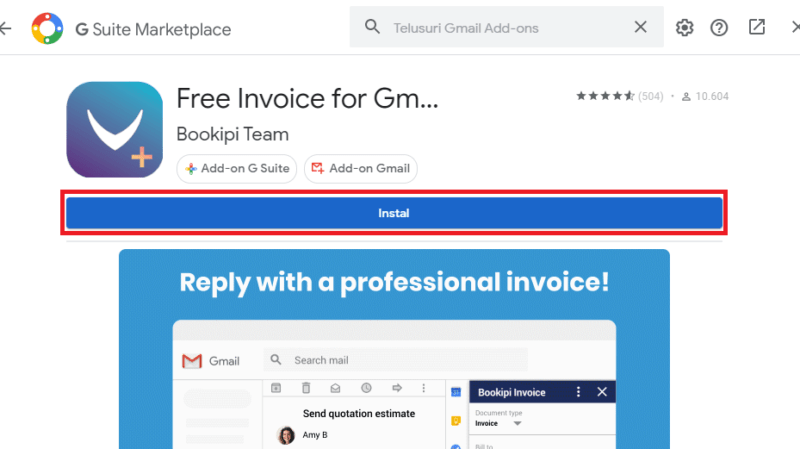
8. Setelah itu akan muncul halaman kecil untuk konfirmasi bahwa kalian ingin menginstall add-on nya, klik saja “LANJUTKAN”. Setelah itu kalian tunggu prosesnya selesai.

klik lanjutkan 
tunggu prosesnya selesai
9. Jika add-on sudah berhasil di install, dibagian pinggir halaman gmail muncul ikon add-on tsbt. Berikut tampilan ikon add-on dari bookipi tsbt.
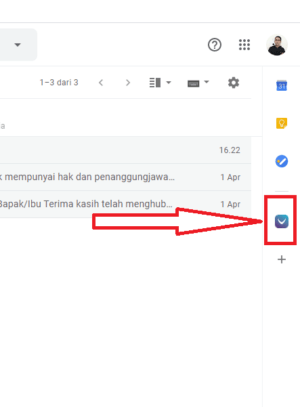
10. Untuk mulai membuat invoice, silahkan buka pesan email orang yang akan kalian kirimi invoice nya.
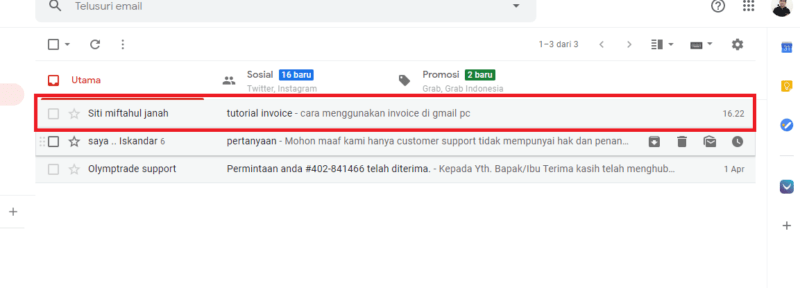
11. Jika sudah terbuka pesan emailnya, lalu kalian klik icon “free invoice for gmail by bookipi” seperti gambar dibawah untuk mulai proses pembuatan invoice-nya.
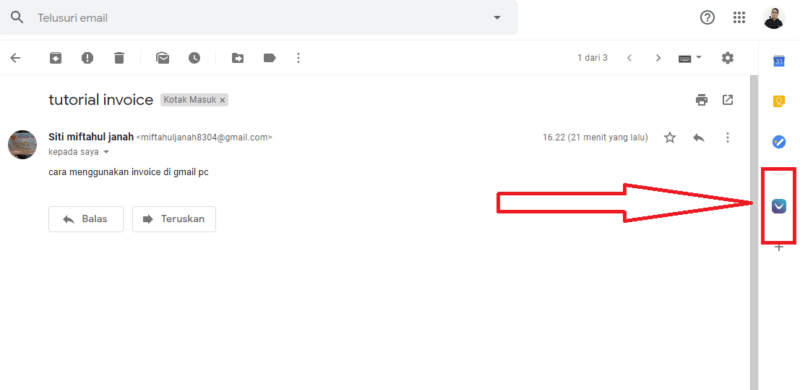
12. Jika sudah, maka akan muncul halaman pembuatan invoice seperti dibawah ini.
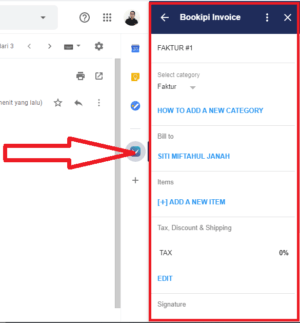
13. Kalian bisa mengisi setiap kolom yang sudah di sediakan.
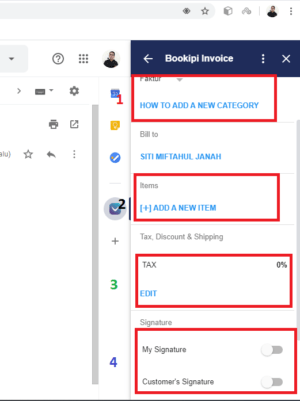
14. Jika sudah kalian isi, klik “Next”. Setelah itu kalian bisa melihat rincian invoice yang kalian buat tadi, disini kalian pilih tombol “SEND”.
15. Setelah itu akan muncul langkah berikutnya, disini kalian bisa mengisi penerima (bisa lebih dari satu), dan juga isi pesan tambahan terkait dengan invoice tsbt. Jika sudah, klik “SEND”.
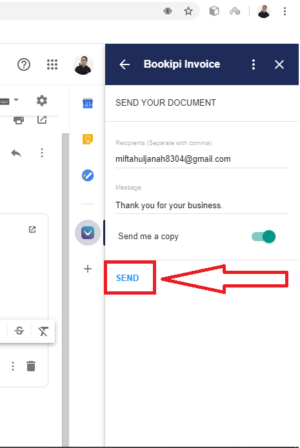
16. Kalian akan dibawa kehalaman seperti dibawah ini. Adda tulisan “DONE”, itu artinya invoice sudah berhasil dikirim ke customer kalian. Selanjutnya klik ikon X, untuk menutup jendela add-on ini.
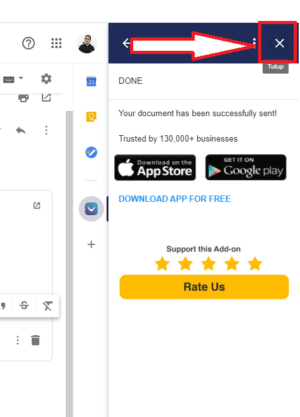
17. Selesai. Sampai disini kalian tinggal tunggu si pembeli membayar tagihan mereka.
Untuk yang penasaran bagaimana tampilan invoice yang diterima pembeli, berikut ini cara melihatnya. Dilangkah 15, kita mengaktifkan fitur “Send me a copy”. Jadi dengan fitur ini, kalian akan menerima pesan dan invoice yang sama seperti yang akan diterima kostumer kalian.
Untuk melihat invoicenya, buka email yang berisi copy dari invoice tsbt. Berikut tampilan emailnya.
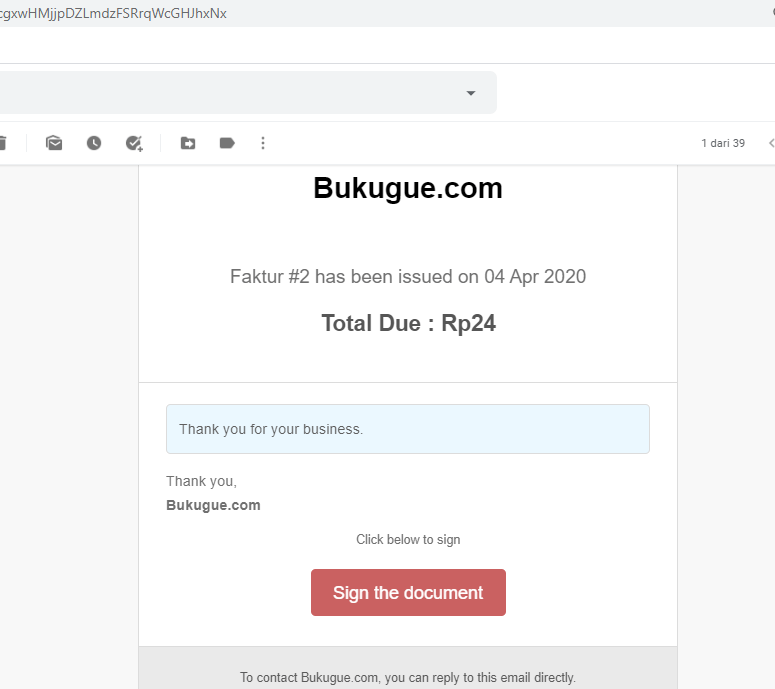
Lalu lihat bagian attachment dibagian bawah email, klik file Invoice tsbt.
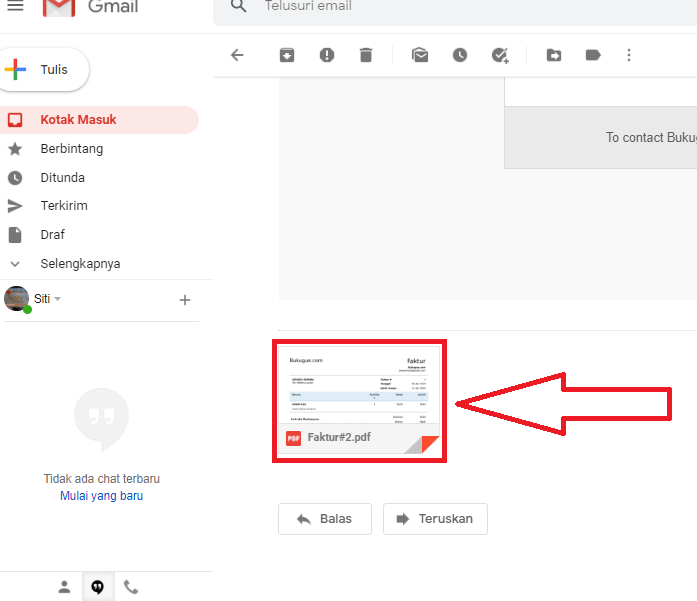
Setelah di klik file invoice, kalian akan dibawa ke file invoice tsbt. Berikut tampilannya.
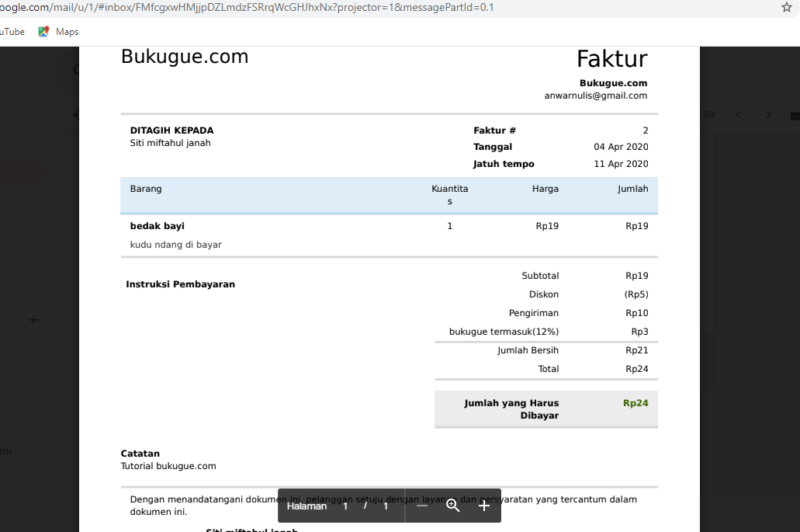
Fitur invoice ini akan sangat berguna bagi kalian yang menjalankan bisnis secara online menggunakan email.
Sekian pembahasan kali ini. Jika ada saran, bisa tambahkan di kolom komentar dibawah ini. Terima kasih.
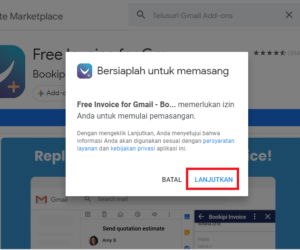
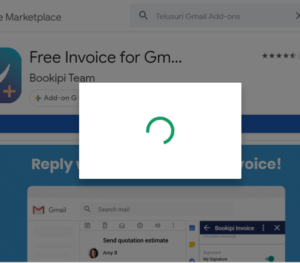
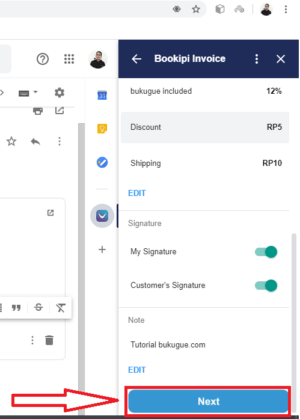
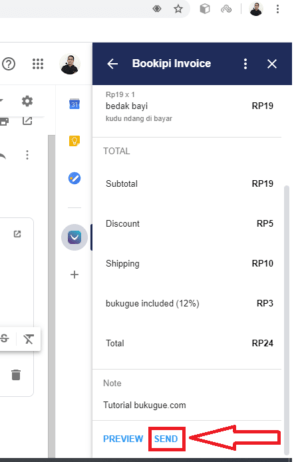
Tinggalkan Balasan